Tons de pantalla¶
Afegit a la versió 4.4.
Emplena la capa amb patrons senzills i regulars, com punts i línies, com els que s'empren en les tècniques tradicionals de tons de pantalla o de semi to.
Conceptes generals¶
El generador de tons de pantalla es basa en els principis de semitons tradicionals i digitals. A continuació es mostren algunes explicacions dels conceptes bàsics utilitzats en aquesta pàgina.
- Quadrícula de píxels¶
La quadrícula de píxels és la quadrícula formada pel posicionament regular de cada píxel de la imatge. Cada cel·la d'aquesta quadrícula està formada per un únic píxel.
- Pantalla¶
El terme pantalla prové dels dies en què es va inventar la semitonació analògica. També s'utilitza, per exemple, quan es parla d'impressió en pantalla. Tradicionalment, era una mena de làmina amb forats molt petits (un teixit, per exemple) a través del qual passava la llum. Aquí s'utilitza el terme per a referir-se al patró regular sense límit format per a repetir alguna forma.
- Cel·la de pantalla¶
Una cel·la de pantalla és l'àrea rectangular mínima a la pantalla que conté una forma o imatge repetible (normalment un punt, però pot ser una part d'una línia o una altra forma). En principi cada cel·la conté la mateixa forma, i la disposició de les cèl·lules, en una quadrícula regular i ortogonal, forma la pantalla.
- Quadrícula de pantalla¶
La quadrícula de la pantalla és la quadrícula formada pel posicionament regular de les cel·les de pantalla.
- Macrocel·la¶
Com que aquest filtre ha d'alinear la imatge de la pantalla a la quadrícula de píxels (el procés de rasterització) pot ocórrer que no totes les cel·les de la pantalla continguin exactament la mateixa forma (en termes de valors de píxels). Això pot produir artefactes com ara els patrons de moaré. Per a resoldre això, la quadrícula de pantalla es pot alinear a la quadrícula de píxels de manera que algunes cantonades de les cel·les de la pantalla caiguin en coordenades de píxels enters. Podeu seleccionar cada quantes cel·les de pantalla horitzontalment i verticalment hauria de passar. L'efecte és que es repetiran les formes del conjunt de cel·les entre aquestes cantonades alineades. Per exemple, si alineeu la quadrícula de pantalla cada 2 cel·les horitzontalment i cada 1 cel·la verticalment, cada bloc de cel·les de 2 per 1 serà idèntic (encara que les cel·les dins del bloc poden ser lleugerament diferents respecte a les altres). Aquest conjunt de cel·les contigües que es repeteixen al llarg de la pantalla de vegades s'anomena macrocel·la o supercel·la. De la mateixa manera, de vegades s'anomena microcel·la.
- Funció puntual¶
Una funció puntual és un tipus de funció que genera les formes analíticament dins de cada cel·la de pantalla (un cercle, una línia, etc.).
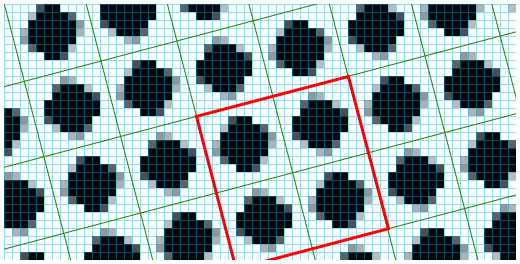
En aquesta figura es pot veure un to de pantalla ampliat amb una superposició que marca la quadrícula de píxels en blau i la quadrícula de pantalla en verd. Com es mostra, no poden alinear-se. El contorn vermell és una vora macrocel·la. Les quatre cèl·lules que la componen es repeteixen en macrocel·les contigües, però poden diferir lleugerament de forma entre elles. Tingueu en compte com les cantonades de la macrocel·la s'alineen amb la quadrícula de píxels.¶
Descripció dels paràmetres¶
Tipus de tons de pantalla¶
- Patró
Selecciona l'aparença global (punts, línies).
- Forma
Selecciona l'aparença específica del patró (per exemple: punts rodons, punts de diamant, línies rectes, línies d'ona sinusoidal).
- Interpolació
Selecciona com es fan les transicions des del patró de primer pla al de fons.
En la majoria dels casos, el patró de punts amb combinació amb el de forma rodona, l'efecte del mode d'interpolació no serà gaire notable.
- Equalització
Afegit a la versió 5.1.
Les funcions puntuals són simples funcions periòdiques 2D que emeten un valor entre blanc i negre. Cada cicle en l'amplada i l'alçada forma una cel·la de tons de pantalla i totes les cel·les combinades formen la quadrícula de tons de pantalla. Les funcions puntuals estan dissenyades per a ser simples i ràpides de calcular, però per a algunes funcions això significa que no tenen una distribució uniforme de valors. Suposem que limitem la funció (valor contrast igual al 100%, l'habitual en semitons tradicionals). Aquesta manca de distribució uniforme té el desavantatge de no produir formes que tenen una relació directa entre la lluminositat de l'entrada i la cobertura de les àrees negres. L'efecte és un desajust entre la lluminositat d'entrada i la lluminositat percebuda. Si la funció té una distribució uniforme de valors, per exemple, triant una lluminositat del 40% produirà una forma que tingui el 40% dels píxels blanc i el 60% negre. Per a resoldre això, l'usuari pot seleccionar entre tres modes d'equalització:
Cap: en seleccionar aquest mode, el generador utilitzarà les funcions tal com són, no forçarà una distribució uniforme de valors si la funció no està ja igualada. Aquest és el mateix comportament que en versions anteriors a la 5.1.
Equalització basada en una funció: aquest mode realitzarà quelcom similar a l'equalització d'histograma a la funció.
Equalització basada en una plantilla: aquest mode està una mica més involucrat. Intenta replicar els mètodes de generació tradicionals de pantalla sobre el semi to digital. D'aquesta manera s'aconsegueix una equalització molt diferent. Primer s'utilitza la funció puntual original juntament amb els paràmetres de transformació per a crear una plantilla (una imatge petita) que conté un conjunt d'una o més cel·les contigües (macrocel·la) i s'utilitza com a referència més tard per a pintar la quadrícula de tons de pantalla. Per a igualar la plantilla, tots els píxels de la macrocel·la s'ordenen de més fosc a més clar sobre totes les macrocel·les i de dalt a l'esquerra a baix a la dreta sobre cada cel·la. Aquest pas produirà una macrocel·la igualada que creix 1 píxel a la vegada (o una mica més si el nombre de píxels és més gran que 256), evitant els salts sobtats de lluminositat.
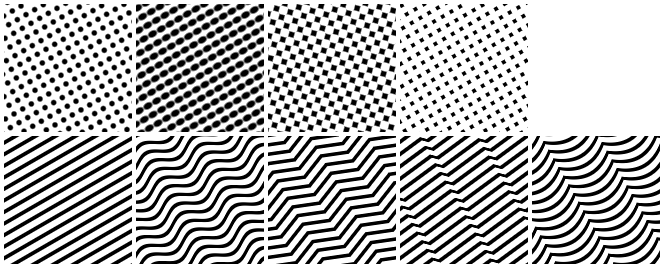
D'esquerra a dreta, de dalt a baix: un patró de punts amb forma rodona, un patró de punts amb forma d'el·lipse, un patró de punts amb forma de diamant, un patró de punts amb forma quadrada, un patró de línies amb forma recta, un patró de línies amb forma d'ona sinusoidal, un patró de línies amb forma triangular en forma d'ona, el patró de línia amb forma d'ona en dent de serra i el patró de línia amb forma de cortina.¶
Transformació¶
Seleccions com s'organitzarà geomètricament el patró a la imatge (posició, mida, gir, inclinació). Alguns patrons es beneficien de la capacitat de triar mides horitzontals i verticals per separat. Per exemple, el patró de línies amb ona sinusoidal de manera predeterminada té un període petit i en triar una mida horitzontal grossa, el període també es veurà més grossa.
- Mode de la mida
Afegit a la versió 5.1.
Podeu triar entre un mode basat en la resolució i un mode basat en píxels per a ajustar les transformacions geomètriques de la pantalla. En el mode resolució establiu una resolució i canvieu la freqüència dels patrons en línies per polzada/cm. El mode píxel és l'antic en què establiu manualment la mida de les cel·les. Aquests dos modes són sincronitzats, de manera que canviar la freqüència canviarà la mida i el valor de la cel·la i al revés.
- Alinea a la quadrícula de píxels
Afegit a la versió 5.1.
Si l'alineació està activada, totes les cel·les (o macrocel·les si l'alineació és de més d'1 cel·la) tindran les mateixes formes en termes de píxels, produint una estructura de mosaic més agradable i regular. El desavantatge és que l'interval de possibles transformacions es redueix.
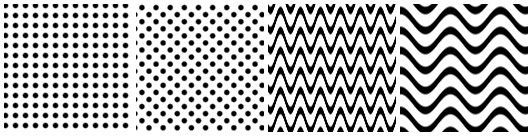
D'esquerra a dreta: un patró de punts amb forma rodona sense gir, un patró de punts amb forma rodona i girat 45 graus, un patró de línies amb forma d'ona sinusoidal i una mida de 20 px en horitzontal i vertical, un patró de línies amb forma d'ona sinusoidal i una mida de 50 px en horitzontal i 20px en vertical.¶
Postprocessat¶
- Fons i de primer pla
Permet triar el color i l'opacitat del primer pla (punts, línies) i del fons.
- Inverteix
Això inverteix el que es tracta com a primer pla i fons.
- Brillantor i contrast
La lluminositat controla com de prop del color de primer pla o de fons apareix el patró (com de fosc o clar en el cas de primer pla negre i fons blanc). Llavors, si voleu simular punts petits, per exemple, establiu la lluminositat a un valor alt i per a obtenir punts grossos, establiu un valor baix.
El contrast controla com de suau o nítida és la transició entre els colors de primer pla i els de fons. De manera predeterminada, el contrast s'estableix al 50% (suau). Per a aconseguir les típiques vores nítides, el contrast s'haurà d'establir a un valor més alt.
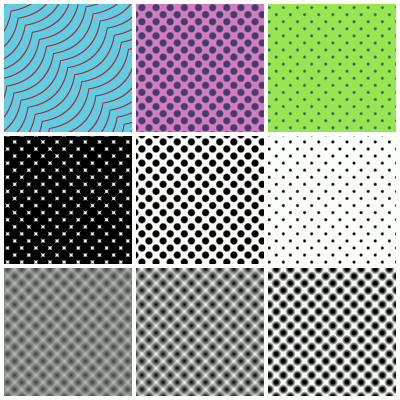
Primera fila: diferents combinacions de colors de primer pla i de fons. Segona fila, d'esquerra a dreta: 25%, 50% i 75% de lluminositat amb un 90% de contrast. Tercera fila, d'esquerra a dreta: 25%, 50% i 75% de contrast amb un 50% de lluminositat.¶
Consells d'ús¶
Quina interpolació usar?¶
La interpolació estableix com la forma del patró ha de variar de fosc a clar.
Només haureu de preocupar-vos de la interpolació en el cas dels punts rodons i el·líptics i els patrons de línia, encara que si utilitzeu algun mode d'equalització, la interpolació es veurà igual en el cas dels patrons de línia.
Així, en resum, canvieu la interpolació si utilitzeu punts rodons o el·líptics per a variar com canvien de forma en canviar la lluminositat. Si utilitzeu la interpolació lineal, els punts es veuran com a cercles/el·lipses negres que creixen radialment fins que cobreixin les cel·les. Si utilitzeu la interpolació sinusoidal, el patró de punt rodó/el·líptic canviarà simètricament. Això vol dir que a valors de baixa lluminositat el patró es veurà com a petits cercles/el·lipses blancs i a valors de lluminositat més alts es veurà com a petits cercles/el·lipses negres. A la meitat de la lluminositat, el patró es veurà com un tauler d'escacs.
Quin mode d'equalització s'ha d'utilitzar?¶
La majoria de les vegades és suficient utilitzar l'equalització basada en plantilles predeterminada. És el mode que dona una millor representació del to quan s'utilitzen mides petites de cel·la. Aquesta és una comparació dels modes:
Sense equalització:
Pros:
És el mode més ràpid.
Bon suavitzat de les vores.
Contres:
Hi ha una coincidència incorrecta entre el paràmetre de lluminositat i la lluminositat percebuda.
Com que és un enfocament analític, no pot produir una gran varietat de variacions de lluminositat quan les cèl·lules són petites. Per exemple, la forma de punt rodó creix radialment. Això vol dir que si el radi creix 1 píxel, llavors s'afegeixen un munt de píxels al voltant del punt. Això produeix un gran salt de la lluminositat percebuda.
Quan s'ha d'utilitzar: utilitzeu aquest mode quan necessiteu una velocitat més gran i no us importa la lluminositat percebuda o les formes a mides petites de les cel·les.
Equalització basada en una funció:
Pros:
Produeix tons percebuts millors.
Bon suavitzat de les vores.
Contres: Com que encara és un enfocament analític, no pot produir un ampli ventall de variacions de lluminositat quan les cèl·lules són petites.
Quan s'ha d'utilitzar: utilitzeu aquest mode si necessiteu una representació acurada del to i utilitzeu mides grans de cel·la, o si necessiteu un suavitzat agradable. Per exemple, si utilitzeu el to de pantalla en obres de disseny gràfic.
Equalització basada en una plantilla:
Pros:
Produeix tons percebuts millors.
No hi ha salts sobtats en la lluminositat percebuda.
Contres:
La forma pot no ser tan correcta com en altres casos, encara que és difícil de percebre.
El suavitzat de les vores és pitjor.
Quan emprar-ho:
Useu aquest mode sempre que sigui possible, especialment si voleu mides petites de cel·la o si voleu transicions suaus entre els valors de la lluminositat percebuda.
Utilitzeu aquest mode si utilitzeu un contrast del 100%.
Utilitzeu aquest mode si utilitzeu el generador de tons de pantalla amb el filtre de tons mitjans.
Quin mode de mida utilitzar?¶
Al final del dia, triar quin mode de mida utilitzar és una qüestió de quants càlculs relacionats amb la mida voleu evitar, i això normalment ha de ser segons el mitjà final en el qual teniu la intenció de mostrar la imatge.
Si teniu la intenció d'imprimir la imatge que esteu fent, llavors trobareu més fàcil establir la mida de les cel·les en termes de resolució i freqüència de cel·la. Si trieu la mateixa resolució que la resolució de la imatge, podreu assignar fàcilment els valors de la freqüència a les mesures de la vida real.
D'altra banda, si només voleu produir imatges digitals, llavors és més fàcil treballar directament amb les mides dels píxels, ja que són més fàcils de comparar amb la mida de la imatge. En el cas que no us importi la mida exacta del patró, aquest mode permet provar fàcilment mides diferents mentre mireu la imatge per a veure els canvis.
Ús de les opcions alinea a la quadrícula de píxels¶
Aquesta opció és clau per a aconseguir la regularitat màxima de la cel·la i per a evitar els patrons de moaré. Normalment no haureu de canviar els valors predeterminats.
El desavantatge d'alinear-se a la quadrícula de píxels és que l'interval disponible de transformacions es redueix. Per tant, si voleu utilitzar un gir específic, la mida de la cel·la o la inclinació, però no podeu aconseguir-ho amb les opcions d'alineació seleccionades, podeu intentar pujar cada quantes cel·les s'alinearan utilitzant els controls lliscants. És preferible canviar primer aquests valors que desactivar l'alineació. De fet, desactivar l'alineació té el mateix efecte que alinear la quadrícula a l'infinit.
Tingueu en compte que com més gran sigui la distància entre els punts d'alineació (respecte a la quadrícula de pantalla), més probable serà l'aparició de patrons de moaré.
Ús de les opcions de lluminositat i contrast¶
La majoria de les vegades, per a aconseguir l'aspecte clàssic dels tons de pantalla/mitjos, haureu d'establir el control lliscant de contrast a un valor alt i després canviar l'aspecte fosc/clar del patró amb el control lliscant de lluminositat.
Amb un contrast del 100%, les formes es veuran pixelades, binàries. Aquest és l'enfocament clàssic de la semitonació digital, ja que les impressores només poden sortir en blanc o negre (tinta o absència de tinta).
Si voleu vores nítides, però també voleu vores amb antialiàsing, podeu triar un valor de contrast d'entre el 80% i el 95%.
De vegades necessitareu tenir formes més suaus. Per exemple, si utilitzeu el generador de tons de pantalla amb el filtre de tons mitjans, utilitzeu un contrast del 50% i una lluminositat del 50%. El motiu és que el filtre de semi to realitza el seu propi ajust de contrast. Podeu aprofitar aquestes formes suaus per a després aplicar el vostre propi filtre d'ajust del contrast i aconseguir un aspecte encara més únic com es mostra a la imatge següent.
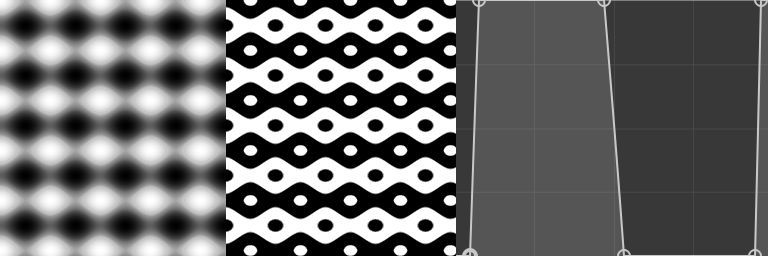
A l'esquerra: una capa única de tons de pantalla amb punts el·líptics de 50 píxels d'ample, interpolació sinusoidal i un 50% de lluminositat i contrast. Al mig: la capa amb una màscara de filtratge de corbes que s'hi aplica. A la dreta: la corba utilitzada en el filtre.¶
